Menyelesaikan Oksigen tidak Termasuk Masalah Crashing
Diterbitkan: 2019-12-29Jika Anda menemukan bahwa Oxygen tidak Termasuk tidak dapat diputar karena crash tiba-tiba, artikel ini memiliki semua solusi yang akan membantu Anda mengatasi masalah tersebut.
Pastikan Komputer Anda Memenuhi Persyaratan Sistem Minimum Game
Anda tidak akan dapat menjalankan Oxygen Not Included tanpa masalah jika komputer Anda setidaknya tidak memenuhi persyaratan minimum gim. Anda akan menemukan persyaratan sistem permainan dan panduan sederhana tentang cara memeriksa spesifikasi komputer Anda di bawah ini.
Persyaratan Minimum
Sistem Operasi: 64-bit Windows 7
CPU: Prosesor Dual Core 2 GHz
Memori Sistem (RAM): 4 GB
GPU: Intel HD 4600 (setara dengan NVIDIA atau AMD)
Penyimpanan: 2 GB ruang yang tersedia
DirectX: Versi 11
Panduan di bawah ini akan menunjukkan cara memeriksa spesifikasi PC Anda:
- Gunakan pintasan Windows + I untuk memanggil aplikasi Pengaturan.
- Setelah halaman beranda Pengaturan muncul, klik ikon Sistem.
- Buka panel kiri antarmuka Sistem, gulir ke bawah ke bawah, lalu klik Tentang.
- Anda akan menemukan detail komputer Anda seperti ukuran RAM; Pembuatan, model, dan kecepatan CPU; dan arsitektur CPU.
- Selanjutnya, pergi ke bagian atas panel kiri dan klik Display.
- Klik tautan Pengaturan Tampilan Lanjutan di bawah tab Tampilan (di jendela utama).
- Setelah layar Pengaturan Tampilan Lanjut terbuka, klik "Properti adaptor tampilan untuk Tampilan 1," dan kemudian periksa spesifikasi kartu grafis Anda di bawah tab Adaptor dari dialog Properti yang muncul.
Bagaimana Menyingkirkan Oksigen Tidak Termasuk Kerusakan
Jika Anda salah satu pengguna yang bertanya, "Mengapa Oksigen Tidak Termasuk Crashing saat startup dan selama bermain game," Anda akan menemukan jawaban Anda, di samping solusi untuk masalah tersebut di artikel ini. Pastikan Anda mengikuti metode yang kami berikan dalam urutan yang diatur.
Ubah Cabang untuk Game
Jika Anda baru saja memperbarui Oksigen Tidak Termasuk, kemungkinan besar, pembaruan bertanggung jawab atas masalah mogok. Buka klien Steam dan ubah opsi beta Anda. Langkah-langkah berikut akan memandu Anda:
- Luncurkan klien Steam.
- Setelah Steam terbuka, klik Library di bagian atas jendela, lalu klik Games di menu konteks.
- Setelah daftar game di akun Anda muncul, cari Oxygen Not Included, klik kanan, lalu klik Properties.
- Buka halaman Properties di panel kanan dan alihkan ke tab Betas.
- Di bawah tab Beta, pilih versi beta lain dari game di menu tarik-turun di bawah "Pilih versi beta yang ingin Anda ikuti".
- Mulai ulang klien Steam, lalu luncurkan game dan periksa apakah itu macet lagi.
Jika Anda masih mengalami masalah crash, biarkan beta yang Anda pilih apa adanya, lalu lanjutkan ke perbaikan berikutnya.
Hapus File .DAT di Direktori Simpan Game
Game mungkin mogok karena beberapa file di direktori penyimpanannya mungkin rusak. Coba hapus file-file ini dan periksa apakah masalahnya hilang. Setelah Anda menghapus file dan meluncurkan kembali Oxygen Not Included, file tersebut akan dibuat ulang secara otomatis. Ikuti langkah-langkah di bawah ini:
- Klik kanan pada tombol Start dan klik File Explorer di menu Quick Access. Anda juga dapat menggunakan pintasan Windows + E untuk meluncurkan File Explorer.
- Setelah File Explorer muncul, buka panel kiri dan klik This PC.
- Arahkan ke panel kanan di bawah Drives and Devices dan buka Local Disk C.
- Setelah drive terbuka, klik dua kali pada folder Pengguna.
- Temukan folder yang dinamai menurut akun pengguna yang Anda gunakan dan buka.
- Buka folder Documents setelah Anda masuk ke direktori akun pengguna Anda.
- Temukan folder bernama Klei dan klik dua kali.
- Sekarang, buka folder OxygenNotIncluded, lalu klik dua kali “save_files.”
- Setelah folder Save_files terbuka, cari file “WorldGenSimSave.dat” dan “WoldGetDataSave.dat” dan hapus.
- Luncurkan kembali game dan itu akan secara otomatis membuat versi baru dari file-file ini.
Jika masalah mogok berlanjut, lanjutkan ke solusi berikutnya.
Verifikasi Integritas File Game
Game Anda terdiri dari banyak file berbeda yang terletak di folder instalasinya. Terkadang, file-file ini dapat menjadi rusak atau hilang yang menyebabkan berbagai masalah dalam game, termasuk mogok. Penyebab korupsi file game termasuk sistem shutdown tiba-tiba di tengah gameplay, instalasi yang tidak benar atau tidak lengkap, infeksi malware, dan gangguan antivirus antara lain.
Untuk memperbaiki masalah dalam kasus ini, Anda harus menggunakan klien Steam untuk memverifikasi integritas file game. Langkah-langkah di bawah ini akan menunjukkan kepada Anda apa yang harus dilakukan:
- Luncurkan klien Steam.
- Setelah Steam terbuka, klik Library di bagian atas jendela, lalu klik Games di menu konteks.
- Setelah daftar game di akun Anda muncul, cari Oxygen Not Included, klik kanan, lalu klik Properties.
- Buka halaman Properties di panel kanan dan alihkan ke tab File Lokal.
- Di bawah tab File Lokal, klik tombol "Verifikasi integritas file game".
- Klien Steam sekarang akan memeriksa file game yang hilang dan rusak. Ini akan membandingkan file di direktori instalasi game dengan yang ada di servernya dan mengganti yang tidak keluar.
- Setelah proses verifikasi selesai, restart klien dan luncurkan kembali game, lalu periksa masalah mogok.
Jalankan Game sebagai Administrator
Dalam kebanyakan situasi, video game PC biasanya memerlukan sumber daya sistem tingkat lanjut agar berfungsi dengan baik. Jika mereka tidak memiliki izin yang diperlukan untuk mengakses sumber daya sistem ini, seperti file dan folder yang dilindungi, Windows akan memblokir akses mereka, yang dapat mengakibatkan game mogok kembali ke desktop. Fenomena ini bisa menjadi alasan untuk masalah yang Anda hadapi di Oxygen Not Included.
Untuk mengatasi masalah di sini, Anda harus meluncurkan game sebagai administrator. Perhatikan bahwa Anda harus menggunakan akun administrator untuk menerapkan perbaikan ini.
Kapan pun Anda ingin menjalankan game, klik kanan pada pintasannya atau entri menu Start dan pilih Run as Administrator dari menu konteks.
Namun, karena prosedur normal peluncuran game melalui klien Steam, Anda harus mengubah propertinya untuk membuatnya berjalan sebagai administrator secara default. Langkah-langkah berikut akan memandu Anda melalui proses:
- Klik kanan pada tombol Start dan klik File Explorer di menu Quick Access. Anda juga dapat menggunakan pintasan Windows + E untuk meluncurkan File Explorer.
- Setelah File Explorer muncul, buka panel kiri dan klik This PC.
- Arahkan ke panel kanan di bawah Drives and Devices dan kemudian buka Local Disk C.
- Sekarang, buka folder Program Files (x86).
- Arahkan ke folder Steam di bawah Program Files (x86) dan klik dua kali.
- Setelah folder Steam muncul, buka folder Steamapps.
- Sekarang, navigasikan ke folder Common dan buka.
- Temukan folder OxygenNotIncluded dan klik dua kali.
- Perhatikan bahwa ini adalah jalur ke folder instalasi game jika Anda tidak mengubah direktori default untuk Steam dan game selama instalasi. Namun, jika gim atau Steam tidak diinstal di direktori defaultnya, dan Anda tidak tahu di mana menemukan foldernya, langkah-langkah berikut akan membantu:
- Luncurkan klien Steam.
- Setelah Steam terbuka, klik Library di bagian atas jendela, lalu klik Games di menu konteks.
- Setelah daftar game di akun Anda muncul, cari Oxygen Not Included, klik kanan, lalu klik Properties.
- Buka halaman Properties di panel kanan dan alihkan ke tab File Lokal.
- Di bawah tab File Lokal, klik tombol "Jelajahi File Lokal".
- Folder game sekarang akan terbuka.
- Di folder, cari OxygenNotIncluded.exe, klik kanan padanya, lalu klik opsi Properties di menu konteks yang muncul.
- Setelah kotak dialog Properties game muncul, alihkan ke tab Compatibility.
- Buka kotak centang untuk "Jalankan game ini sebagai administrator" di bawah tab Kompatibilitas dan centang.
- Sekarang, klik tombol OK untuk menyimpan perubahan Anda, lalu jalankan game dan periksa masalah mogok.
Cegah Program Antivirus Anda Memblokir Game
Biasanya, video game PC mengkonsumsi sumber daya sistem dalam jumlah besar dari RAM dan GPU ke CPU dan bandwidth jaringan. Karena itu, beberapa program antivirus menandainya sebagai ancaman berbahaya dan memblokir atau mengkarantina file game mereka. Setelah ini terjadi, itu memengaruhi permainan dan membuatnya tidak dapat dimainkan.
Anda harus memeriksa apakah program antivirus Anda adalah penyebab masalah crash yang Anda hadapi. Banyak pengguna dapat mengetahui apakah program antivirus mereka adalah penyebabnya dengan menonaktifkan sementara dan menjalankan game. Anda dapat melakukan ini, tetapi kami tidak menyarankan untuk menonaktifkan antivirus Anda.
Setelah Anda mengonfirmasi bahwa aplikasi keamanan Anda adalah penyebab masalahnya, Anda dapat memastikannya tidak lagi memblokir file game Anda. Untuk melakukan ini, Anda harus menambahkan folder penginstalan game sebagai pengecualian di lingkungan Pengaturan program antivirus Anda. Opsi ini biasanya menggunakan nama yang berbeda di program antivirus yang berbeda. Contoh nama termasuk daftar Pengecualian, Daftar Putih Daftar Aman dan Pengecualian.
Sangat mudah untuk menemukan opsi ini di preferensi atau lingkungan pengaturan Anda. Namun, jika Anda tidak tahu apa yang harus dilakukan, Anda dapat online dan mencari panduan di situs web pengembang program Anda.
Jika Anda tidak menggunakan perangkat lunak antivirus pihak ketiga dan bergantung pada Keamanan Windows untuk perlindungan komputer Anda, langkah-langkah di bawah ini akan menunjukkan cara menambahkan folder game ke daftar pengecualian alat Perlindungan Virus & Ancaman:
- Luncurkan aplikasi Pengaturan dengan mengklik kanan tombol Mulai dan memilih Pengaturan di menu Akses Cepat.
- Setelah aplikasi Pengaturan terbuka, klik ikon Perbarui & Keamanan.
- Di antarmuka Pembaruan & Keamanan, buka panel kiri dan klik Keamanan Windows untuk membuka tab Keamanan Windows.
- Buka panel kanan (tab Keamanan Windows) dan klik Perlindungan Virus & Ancaman di bawah Area Perlindungan.
- Setelah aplikasi Keamanan Windows terbuka di halaman Perlindungan Virus & Ancaman, gulir ke bawah dan klik Kelola Pengaturan di bawah bagian Pengaturan Perlindungan Virus & Ancaman.
- Sekarang, navigasikan ke bagian Pengecualian setelah layar Pengaturan Perlindungan Virus & Ancaman terbuka, lalu klik daftar “Tambah atau hapus pengecualian”.
- Setelah antarmuka Pengecualian muncul, klik opsi “Tambahkan pengecualian”, lalu pilih Folder.
- Setelah kotak dialog Select Folder muncul, navigasikan ke folder instalasi Oxygen Not Included dan klik kiri.
- Sekarang, klik tombol Pilih Folder.
- Luncurkan kembali permainan dan periksa apakah itu macet lagi.
Setel Ulang Preferensi Game ke Default
Gim ini mungkin mogok tanpa henti sebagai akibat dari beberapa pengaturan yang baru saja Anda terapkan. Anda dapat pergi ke opsi pengaturan dan mengembalikan semuanya ke default dan memeriksa apakah itu menyelesaikan masalah. Yang mengatakan, jika masalah mogok tidak memungkinkan Anda mengakses lingkungan pengaturan gim, Anda dapat mengubah semua preferensi Anda kembali ke pengaturan default dengan menghapus file konfigurasi gim.
Anda harus mencatat bahwa menghapus file ini tidak akan menyebabkan kerusakan lebih lanjut karena game akan secara otomatis membuat yang lain setelah Anda menghapusnya. Jika Anda tidak tahu apa yang harus dilakukan, ikuti langkah-langkah di bawah ini:
- Klik kanan pada tombol Start dan klik File Explorer di menu Quick Access. Anda juga dapat menggunakan pintasan Windows + E untuk meluncurkan File Explorer.
- Setelah File Explorer muncul, buka panel kiri dan klik This PC.
- Arahkan ke panel kanan di bawah Drives and Devices dan buka Local Disk C.
- Setelah drive terbuka, klik dua kali pada folder Pengguna.
- Temukan folder yang dinamai menurut akun pengguna yang Anda gunakan dan buka.
- Buka folder Documents setelah Anda masuk ke direktori akun pengguna Anda.
- Temukan folder bernama Klei dan klik dua kali.
- Sekarang, buka folder OxygenNotIncluded, lalu klik dua kali “save_files.”
- Setelah folder Save_files terbuka, cari file kplayerprefs.yaml dan hapus.
- Sekarang, luncurkan kembali Oksigen Tidak Termasuk.
- Gim akan membuat file kplayerprefs.yaml lain.
- Jika preferensi Anda adalah alasan untuk masalah mogok, Anda tidak akan mengalaminya lagi.
Instal Ulang Driver Kartu Grafis Anda
Jika driver tampilan Anda memiliki masalah, GPU Anda tidak akan dapat merender game dengan benar. Masalah driver tampilan adalah salah satu penyebab paling umum dari banyak masalah dalam game, termasuk crash mendadak. Bagi banyak pemain, menginstal ulang driver menghilangkan masalah. Langkah-langkah berikut akan menunjukkan kepada Anda cara menghapus dan mengizinkan Windows menginstal ulang driver secara otomatis:
- Tekan dan tahan tombol logo Windows, lalu ketuk tombol X untuk membuka menu Akses Cepat di tepi kiri layar Anda.
- Setelah menu Quick Access muncul, klik Device Manager.
- Setelah jendela Device Manager terbuka, cari daftar Display Adapters dan klik panah di sampingnya untuk menampilkan adapter grafis Anda.
- Klik kanan pada kartu grafis Anda dan klik Uninstall Device di menu konteks.
- Klik tombol Uninstall setelah Anda melihat dialog konfirmasi Uninstall Device. Jangan centang kotak yang meminta alat untuk menghapus perangkat lunak driver.
- Tunggu hingga Windows menghapus instalan perangkat, lalu restart PC Anda.
- Setelah komputer Anda boot, Windows akan mencoba menginstal ulang driver secara otomatis.
Jika sistem operasi gagal menginstal driver atau Anda terus mengalami masalah crash yang mengganggu setelah menginstalnya, langkah Anda selanjutnya adalah memperbarui driver kartu grafis Anda. Metode selanjutnya berisi panduan yang akan menunjukkan kepada Anda cara melakukan pembaruan dengan cara yang benar.

Perbarui Driver Kartu Grafis Anda
Memperbarui driver kartu grafis Anda adalah suatu keharusan, terutama ketika Anda menjalankan video game. Banyak masalah diperbaiki dalam rilis baru, dan produsen kartu grafis menggunakan pembaruan untuk meningkatkan kinerja GPU mereka. Jika driver kartu grafis Anda tidak mendukung beberapa fitur baru permainan, Anda akan mengalami banyak masalah termasuk yang sedang Anda hadapi.
Jika permainan masih macet setelah Anda melakukan pembaruan terbaru, kemungkinan besar, Anda tidak menginstal pembaruan dengan cara yang benar atau Anda mengunduh dan menginstal perangkat lunak driver yang salah. Panduan di bawah ini akan menunjukkan kepada Anda bagaimana melakukan sesuatu dengan cara yang benar.
Perbarui Windows
Microsoft merilis pembaruan driver untuk berbagai perangkat di sistem Anda, termasuk kartu grafis Anda melalui Pembaruan Windows. Anda mungkin tidak menyadarinya karena Anda mengizinkan utilitas untuk melakukan pembaruan otomatis. Yang mengatakan, ada kalanya Pembaruan Windows tidak menginstal pembaruan yang tersedia tanpa izin atau keterlibatan Anda.
Meskipun mungkin perlu beberapa waktu sebelum pembaruan ini ditayangkan karena desakan Microsoft untuk memverifikasi driver, perangkat lunak driver apa pun yang Anda dapatkan melalui saluran ini selalu dianggap yang terbaik.
Langkah-langkah di bawah ini akan memandu Anda melalui proses menggunakan utilitas untuk memperbarui driver tampilan Anda:
- Luncurkan aplikasi Pengaturan dengan mengklik kanan tombol Mulai dan memilih Pengaturan di menu Akses Cepat. Anda juga dapat membuka aplikasi dengan menekan tombol Windows dan I secara bersamaan.
- Setelah Anda masuk ke beranda aplikasi Pengaturan, klik ikon Perbarui & Keamanan.
- Di antarmuka Pembaruan & Keamanan, klik Periksa Pembaruan di bawah tab Pembaruan Windows.
- Setelah Pembaruan Windows menampilkan semua pembaruan yang tersedia untuk PC Anda, izinkan untuk mengunduhnya.
- Setelah unduhan selesai, klik tombol Restart Now untuk meminta utilitas mem-boot ulang komputer Anda dan menginstal pembaruan di dalam jam kerja Anda. Jika Anda memiliki pekerjaan yang belum disimpan, simpan sebelum mengklik tombol.
- Windows akan mem-boot ulang sistem Anda beberapa kali saat menginstal pembaruan.
- Setelah proses pembaruan selesai, komputer Anda akan boot ke Desktop atau lingkungan login Anda.
- Anda sekarang dapat menjalankan Oxygen Not Included dan memeriksa masalahnya.
Gunakan Pengelola Perangkat
Anda dapat menggunakan Device Manager untuk memperbarui driver perangkat individual, termasuk kartu grafis Anda. Beberapa pengguna dapat menggunakan program untuk menginstal versi terbaru dari driver mereka dan menyingkirkan masalah mogok di Oxygen Not Included. Jika Anda tidak tahu cara menggunakan Pengelola Perangkat untuk melakukan pembaruan, ikuti langkah-langkah di bawah ini
- Tekan dan tahan tombol logo Windows, lalu ketuk tombol X untuk membuka menu Akses Cepat di tepi kiri layar Anda. Anda juga dapat memanggil menu dengan mengklik kanan tombol Start Anda.
- Setelah menu Quick Access muncul, klik Device Manager.
- Setelah jendela Device Manager terbuka, cari daftar Display Adapters dan klik panah di sampingnya untuk menampilkan adapter grafis Anda.
- Klik kanan pada kartu grafis Anda dan klik Perbarui Driver di menu konteks.
- Klik pada opsi "Cari secara otomatis untuk perangkat lunak driver yang diperbarui" setelah jendela Perbarui Driver muncul.
- Windows sekarang akan melakukan pencarian online untuk driver terbaru untuk GPU Anda. Driver akan diunduh dan diinstal secara otomatis setelah Windows menemukannya.
- Nyalakan kembali komputer Anda dan periksa Oksigen Tidak Termasuk untuk masalah mogok.
Perbarui Driver Kartu Grafis Anda, Menggunakan Program Pihak Ketiga Khusus
Jika Pembaruan Windows dan Pengelola Perangkat gagal menginstal versi terbaru driver kartu grafis Anda, Anda dapat beralih ke program pihak ketiga untuk melakukan pembaruan.
Umumnya, menggunakan perangkat lunak pihak ketiga khusus lebih mudah dan lebih mudah daripada menggunakan utilitas yang disediakan Microsoft. Ini karena Pembaruan Windows dan Pengelola Perangkat mungkin tidak menemukan perangkat lunak driver yang diperbarui karena Microsoft belum menerbitkannya, sedangkan program pihak ketiga akan membantu Anda mengambil dan menginstal driver yang diperbarui setelah produsen mengeluarkan rilis.
Juga, dengan menggunakan program pihak ketiga khusus, komputer Anda akan dipindai dan Anda akan diberikan daftar driver perangkat yang rusak. Program akan terus mengunduh dan menginstal versi terbarunya secara otomatis. Mayoritas pengguna Windows bergantung pada program semacam ini untuk menjaga agar driver perangkat mereka tetap mutakhir. Sebagian besar pengguna ini hampir tidak mengalami crash game yang berasal dari masalah driver perangkat.
Anda harus berhati-hati untuk menggunakan program yang andal. Salah satu nama tepercaya di luar sana adalah Auslogics Driver Updater. Program ini telah ada untuk sementara waktu dan dikembangkan oleh mitra Microsoft Certified Gold. Ini hanya mengunduh dan menginstal driver perangkat dari server yang hanya berisi perangkat lunak driver yang disetujui pabrikan, dan digunakan oleh jutaan pengguna di seluruh dunia.
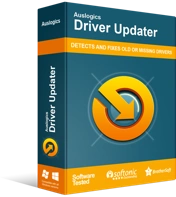
Atasi Masalah PC dengan Driver Updater
Performa PC yang tidak stabil sering kali disebabkan oleh driver yang sudah usang atau rusak. Auslogics Driver Updater mendiagnosis masalah driver dan memungkinkan Anda memperbarui driver lama sekaligus atau satu per satu agar PC Anda berjalan lebih lancar
Kami akan menunjukkan kepada Anda cara menggunakan Auslogics Driver Updater dalam panduan di bawah ini:
- Klik Tautan ini atau buka di tab baru (jika Anda menggunakan browser web sistem Anda) untuk membuka halaman unduh Auslogics Driver Updater.
- Setelah halaman terbuka, klik tombol Unduh dan klik Simpan.
- File akan berada di sistem Anda dalam beberapa detik karena ukurannya kurang dari 20 megabita.
- Setelah browser Anda memberi tahu Anda bahwa ia telah berhasil mengunduh file pengaturan, klik tombol Jalankan atau navigasikan ke folder tempat Anda menyimpannya dan klik dua kali penginstal.
- Klik tombol Ya setelah Kontrol Akun Pengguna menanyakan apakah Anda ingin file tersebut membuat perubahan pada komputer Anda.
- Sekarang, pilih bahasa pilihan Anda dan pilih direktori instalasi setelah wizard pengaturan muncul.
- Anda juga dapat menggunakan kotak centang di halaman yang sama untuk memungkinkan alat membuat ikon desktop, meluncurkan saat memulai, dan mengirim laporan anonim ke pengembang.
- Klik tombol “Klik untuk menginstal” setelah Anda memasukkan preferensi Anda.
- Setelah penginstalan program selesai, program akan mulai memindai PC Anda untuk mencari driver yang kedaluwarsa, rusak, dan hilang.
- Anda dapat memulai program secara manual melalui menu Start jika tidak diluncurkan setelah instalasi. Setelah Anda membukanya, klik tombol besar yang memulai pemindaian.
- Setelah proses pemindaian selesai, Anda akan diperlihatkan daftar driver yang bermasalah, dan jika driver tampilan Anda memiliki masalah, itu akan muncul.
- Klik tombol Perbarui untuk meminta program mengunduh dan menginstal versi terbaru driver Anda. Anda dapat menggunakan kesempatan ini untuk memperbarui driver lain di PC Anda.
- Setelah proses pembaruan selesai, restart komputer Anda dan periksa masalahnya.
Lakukan Pembaruan Manual
Memperbarui driver Anda secara manual adalah cara lain, meskipun sama sekali tidak perlu karena Anda memiliki alat seperti Auslogics Driver Updater. Stres karena pergi ke situs web produsen kartu Anda, mencari driver GPU Anda, dan memeriksa ulang sebelum Anda mengunduh dan menginstal tidak sepadan.
Dengan Driver Updater, Anda dapat menyelesaikan berbagai hal dengan mudah hanya dalam beberapa klik dan Anda bahkan tidak perlu khawatir tentang pembaruan di masa mendatang, karena program ini akan memberi tahu Anda begitu pembaruan tersedia.
Jalankan Game dalam Mode Kompatibilitas
Kemungkinannya, versi Windows 10 Anda bentrok dengan Oxygen Not Included dan menyebabkan mig-game mogok. Anda bisa mendapatkan berjam-jam gameplay tanpa gangguan dengan menjalankan game dalam mode kompatibilitas untuk versi Windows sebelumnya seperti Windows 8 atau Windows 7.
Panduan di bawah ini akan memandu Anda melalui prosesnya:
- Klik kanan pada tombol Start dan klik File Explorer di menu Quick Access atau klik dua kali folder mana pun di Desktop Anda untuk memanggil jendela File Explorer. Anda juga dapat menggunakan pintasan Windows + E untuk meluncurkan File Explorer.
- Setelah File Explorer muncul, buka panel kiri dan klik This PC.
- Arahkan ke panel kanan di bawah Drive dan Perangkat, lalu buka Disk Lokal C.
- Sekarang, buka folder Program Files (x86).
- Arahkan ke folder Steam di bawah Program Files (x86) dan klik dua kali.
- Setelah folder Steam muncul, buka folder Steamapps.
- Sekarang, navigasikan ke folder Common dan buka.
- Temukan folder OxygenNotIncluded dan klik dua kali.
- Perhatikan bahwa ini adalah jalur ke folder instalasi game jika Anda tidak mengubah direktori default untuk Steam dan game selama instalasi. Namun, jika gim atau Steam tidak diinstal di direktori defaultnya, dan Anda tidak tahu di mana menemukan foldernya, langkah-langkah berikut akan membantu:
- Luncurkan klien Steam.
- Setelah Steam terbuka, klik Library di bagian atas jendela, lalu klik Games di menu konteks.
- Setelah daftar game di akun Anda muncul, cari Oxygen Not Included, klik kanan, lalu klik Properties.
- Buka halaman Properties di panel kanan dan alihkan ke tab File Lokal.
- Di bawah tab File Lokal, klik tombol "Jelajahi File Lokal".
- Folder game sekarang akan terbuka.
- Di folder, cari OxygenNotIncluded.exe, klik kanan padanya, lalu klik opsi Properties di menu konteks yang muncul.
- Setelah kotak dialog Properties game muncul, alihkan ke tab Compatibility.
- Centang kotak di samping "Jalankan program ini dalam mode kompatibilitas untuk", lalu pilih Windows 8 atau Windows 7 di menu tarik-turun.
- Klik tombol OK, lalu luncurkan game dan periksa masalah mogok.
Jika game masih crash setelah memilih versi Windows sebelumnya, buka kembali propertinya dan pilih versi Windows lainnya.
Hapus Cache Unduhan Steam
Cache unduhan Steam berisi preferensi unduhan yang Anda buat dari waktu ke waktu. Cache mungkin menjadi terlalu besar atau rusak dan menyebabkan masalah dengan game, terutama crash startup. Anda harus menghapus cache untuk menghilangkan masalah.
Tidak ada game yang Anda instal yang akan terpengaruh setelah Anda menghapus cache unduhan, tetapi perhatikan bahwa Anda harus masuk lagi setelah mengosongkan cache. Ikuti langkah-langkah di bawah ini:
- Luncurkan klien Steam.
- Buka bagian atas jendela dan klik Steam, lalu pilih Pengaturan.
- Setelah antarmuka Pengaturan terbuka, buka panel kiri dan klik Unduhan.
- Pergi ke panel kanan dan klik tombol Clear Download Cache.
- Klik tombol OK, lalu luncurkan kembali game dan periksa masalahnya.
Instal Paket Microsoft Visual C++ Redistributable
Hampir setiap game bergantung pada Visual C++ Redistributable untuk berjalan dengan baik. Inilah sebabnya mengapa paket dipasang di samping gim. Mungkin rusak atau bagian dari proses instalasi tidak berjalan dengan benar. Anda harus memperbaikinya untuk memastikan ini bukan alasan Anda mengalami masalah mogok.
Buka situs web Microsoft dan unduh paket versi terbaru. Anda dapat menemukan paket instalasi di folder permainan, tetapi disarankan menggunakan paket Microsoft.
Ubah Opsi Daya Anda
PC Anda mungkin mengurangi kecepatan CPU Anda karena ingin menghemat daya. Ini akan secara signifikan mengurangi sumber daya yang dibutuhkan oleh game untuk berjalan dengan benar, menyebabkannya crash. Untuk mengatasi masalah ini, dalam hal ini, ubah opsi daya PC Anda ke Kinerja Tinggi.
Ikuti langkah-langkah di bawah ini:
- Tekan tombol Windows dan R secara bersamaan untuk membuka kotak dialog Run.
- Setelah Run terbuka, ketik "control panel" (tanpa tanda kutip) ke dalam kolom teks dan tekan tombol Enter atau klik tombol OK.
- Setelah halaman beranda Panel Kontrol terbuka, klik Sistem dan Keamanan, lalu klik Ubah Pengaturan Baterai di bawah Opsi Daya.
- Pergi ke panel kiri jendela Power Options dan klik link Create a Power Plan.
- Setelah jendela Create a Power Plan terbuka, pilih tombol radio berkinerja tinggi, lalu ketik nama untuk power plan ke dalam kotak teks di bawah Plan Name.
- Klik tombol Berikutnya, lalu ubah pengaturan untuk “Matikan tampilan” dan “Put the computer to sleep” di jendela Edit Plan Settings.
- Klik tombol Simpan Perubahan.
- Luncurkan kembali game dan periksa masalahnya.
Kesimpulan
Kami yakin Anda sekarang dapat menjalankan Oxygen Not Included tanpa masalah. Gunakan bagian komentar di bawah untuk memberi tahu kami jika Anda menginginkan bantuan lebih lanjut.
